7 Langkah Cara Setting Internet Dedicated Biznet Di Mikrotik
09:00
2 Comments
Bagi kamu admin jaringan pasti pernah untuk melakukan setting internet dengan menggunakan ip static dari sebuah profider. Salah satu profider internet yang paling terkenal adalah biznet yang mengeluarkan prouduk biznet dedicated.
Cara Setting Internet Dedicated Biznet Di Mikrotik - Untuk kamu yang baru mendapatkan tugas untuk mengkoneksikan koneksi biznet dedicated ke router mikrotik pasti kamu akan mendapatkan sedikit kesulitan.
Cara setting ini memang sedikit berbeda dengan cara seting internet dengan ip DHCP yang bisa langsung kita seting di mikrotik melalui DHCP client.
Untuk IP static yang di miliki oleh biznet dedicated kita harus mengikuti langkah-langkah yang diberikan oleh biznet.
Untuk kamu yang sedang mencari langkah-langkah seting internet biznet dedicated ke router mikrotik kamu.
Newbie akan memberikan langkah-langkahnya berikut ini
Selanjutnya masuk dengan user dan pasword defauld dari mikrotik yaitu user admin pasword kosongkan saja
Selanjutnya masuk ke interface dan rubah namanya, di sini saya merubahnya mejadi ether2-deicated untuk jaringan biznet dedicated dan ether5-lan untuk jaringan lokal.
Untuk menggantinya kamu cukup klik 2 kali ethernet yang ingin kamu rubah namanya.
Untuk langkah selanjutnya kamu bisa masuk ke ip address dari mikrotik, kamu bisa masuk dengan cara masuk ke IP > Address
Masukkan ip static yang kamu dapatkan dari biznet dan masukkan juga getway dari biznet dalam hal ini : 117.102.85.138/29 (Subnet Mask : 255.255.255.248, gateway : 117.102.85.137). dan masukkan juga ip untuk jaringan lokal kamu dengan menekan tombol (+).
Selanjutnya masuk ke dalam ip > DNS dan tambahkan DNS Biznet di dalamnya
Selanjutnya kita seting route pada mikrotik dengan cara masuk ke ip > route dan masukkan ip gateway kamu misalkan Destination (0.0.0.0/0), Gateway (contoh : 117.102.85.137).
Langkah terakhir merupakan langkah yang paling penting dalam setingan kali ini. Kamu bisa langsung saja masuk ke ip > Firewall > NAT Add (+) > Chain : srcnat > Out Interface : ether2 > Action (tab) : Masquerade
Selanjutnya masuk ke ip > Firewall > NAT Add (+) > Chain : srcnat > src. address : ip lan kamu > Action (tab) : Masquerade
Selanjutnya kamu bisa mengetesnya apakah setingan kamu sudah benar. Jika benar kamu bisa langsung koneksi internet dan bisa langsung browsing sesuka kamu.
Sekian dulu tutorial 7 Langkah Cara Setting Internet Dedicated Biznet Di Mikrotik. semoga bisa membantu rekan-rekan sekalian.
Cara Setting Internet Dedicated Biznet Di Mikrotik - Untuk kamu yang baru mendapatkan tugas untuk mengkoneksikan koneksi biznet dedicated ke router mikrotik pasti kamu akan mendapatkan sedikit kesulitan.
Cara setting ini memang sedikit berbeda dengan cara seting internet dengan ip DHCP yang bisa langsung kita seting di mikrotik melalui DHCP client.
Untuk IP static yang di miliki oleh biznet dedicated kita harus mengikuti langkah-langkah yang diberikan oleh biznet.
Untuk kamu yang sedang mencari langkah-langkah seting internet biznet dedicated ke router mikrotik kamu.
Newbie akan memberikan langkah-langkahnya berikut ini
Baca Juga
10 Cara Mengatasi Laptop Windows 10 Tidak Bisa Koneksi WIFI & Internet
Cara setting internet biznet ke mikrotik RB1100HA
Untuk pertama silahkan download terlebih dulu aplikasi winbox yang sesuai dengan sering mikrotik yang kamu milikiSelanjutnya masuk dengan user dan pasword defauld dari mikrotik yaitu user admin pasword kosongkan saja
Selanjutnya masuk ke interface dan rubah namanya, di sini saya merubahnya mejadi ether2-deicated untuk jaringan biznet dedicated dan ether5-lan untuk jaringan lokal.
Untuk menggantinya kamu cukup klik 2 kali ethernet yang ingin kamu rubah namanya.
Untuk langkah selanjutnya kamu bisa masuk ke ip address dari mikrotik, kamu bisa masuk dengan cara masuk ke IP > Address
Masukkan ip static yang kamu dapatkan dari biznet dan masukkan juga getway dari biznet dalam hal ini : 117.102.85.138/29 (Subnet Mask : 255.255.255.248, gateway : 117.102.85.137). dan masukkan juga ip untuk jaringan lokal kamu dengan menekan tombol (+).
Selanjutnya masuk ke dalam ip > DNS dan tambahkan DNS Biznet di dalamnya
Selanjutnya kita seting route pada mikrotik dengan cara masuk ke ip > route dan masukkan ip gateway kamu misalkan Destination (0.0.0.0/0), Gateway (contoh : 117.102.85.137).
Langkah terakhir merupakan langkah yang paling penting dalam setingan kali ini. Kamu bisa langsung saja masuk ke ip > Firewall > NAT Add (+) > Chain : srcnat > Out Interface : ether2 > Action (tab) : Masquerade
Selanjutnya masuk ke ip > Firewall > NAT Add (+) > Chain : srcnat > src. address : ip lan kamu > Action (tab) : Masquerade
Baca Juga
Ini Perbedaan Access Point Dan Router
Selanjutnya kamu bisa mengetesnya apakah setingan kamu sudah benar. Jika benar kamu bisa langsung koneksi internet dan bisa langsung browsing sesuka kamu.
Sekian dulu tutorial 7 Langkah Cara Setting Internet Dedicated Biznet Di Mikrotik. semoga bisa membantu rekan-rekan sekalian.




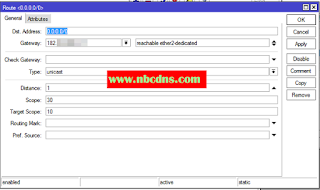



Kalau konek bypas dari laptop gimana?
ReplyDeleteMisalkan menggunakan dedicated kita harus samakan ip yang kita terima pak, misalkan bapak dapat yang dinamic tinggal colok kabel lan dari router
ReplyDelete